Sqirlz Water Reflections(물결효과만들기)
☆ 프로그램 만들기
검색란에 sqirlz water reflections → sqirlz water reflections 2.5 다운로드 → 전송시작
→ 저장완료 → 저장위치에서 실행파일 클릭 → 압축풀기 → 프로그램 파일 생성
* Sqirlz Water Reflections 2.5 (물결을 만들어 주는 프로그램) *
SqR_instal.exe(2207kb)
![]() sqirlz_water_reflections_kor_v2[1].3_portable.exe
sqirlz_water_reflections_kor_v2[1].3_portable.exe
☆ 물결효과 만들기 프로그램 실행
1. file → open → 저장된 이미지 → 프로그램화면에 불러옴
2. animate → period → 프레임숫자
(예 ; 보통 15 ~ 20 프래임 정도)
3. start create outline(외쪽의 붉은색의 타원형) 클릭
화면에서 아웃라인을 긋는다
※ 요령 ; 물결을 주고 싶은 범위를 정하여 처음 마우스 왼쪽을 클릭한 다음 계속 점을
찍으면서 클릭 하고 시작점까지 다시 돌아오면 범위가 완료되며 끝날때에는 우클릭
4. reflect option → costomize basic ripples
각종 매개 변수 설정
기본물결, 동작형식 파장강도 흐림효과 물색갈 등 설정
5. 비나 눈 또는 낙수 만들기
reflect option → costomize ring rain/snow
6. run animation(노랑 화살표)
완성되거나 수시로 작업중인 상태를 확인 할수 있다
7. 저장
save anmation as gif.swf.avi file
gif나 swf 또는 avi로 저장
8. 내 카페에 올리기
글쓰기 → 제목쓰고 → 본문에 에디터 상태에서 사진 클릭 → 사진추가
→ 저장위치에서 만들어 논 파일 클릭 → 열기→ 등록 → 본문에 등록
물결 혹은 물이 흐르는 듯한
사진을 만드는 방법을 쪽지로 물어오는 분들이
많아서 프로그램과 함께 물결사진 만드는 방법을 올려드려요.
첨부화일로 올린 Sqirlz Water Reflections은
프리웨어니까 다운받아서 일단 프로그램을 설치하고 난 후에
프로그램실행 시킨다음,
효과를 주고자하는 사진을 불러옵니다.
. 물결 프로그램을 다운로드 받아 바탕화면에 저장한다
2. zip 알집이 생긴다 → 우클릭 → 바탕화면에 압축풀기를 한다
3. 노란폴더(sqirlz water reflections) 가 생긴다 → W클릭 → 
4. 바탕화면에 붙여넣기를 한다 → sqirlz water 아이콘이 생긴다
5. 바탕화면의 zip알집, 노란폴더를 휴지통으로 드래그해서 버린다
6. 물결 만들기 프로그램( sqirlz water reflections) 만 남는다
...............................................................................................................................
물결 만들기 프로그램( sqirlz water reflections)
1. 바탕화면의 sqirlz water프로그램을 실행한다
2. sqirlz 창이 뜬다 → 이미지를 불러온다 (초록 폴더 클릭) → 이미지가 오면
→ 아웃라인만들기를 클릭
→ 물결만들 부분을 클릭 클릭하다가 시작점과 만나면 우클릭한다 → 물결위치가 선택된다
(밑의 선택한 영역이 선택 안된 부분보다 넓으면 안된다)
( 우클릭을 하고 아웃라인을 수정하려면 다시 (아웃라인만들기)를 클릭한다)
3. 메뉴줄의 물결무늬를 클릭
4. 모션 형식중(A B C D E)에서 하나를 선택 → 노란화살표 를 클릭
→ 장미이미지의 선택된 부분이 물결모양으로 바뀐다 → 창을 닫는다
5. 저장하기 → 메뉴줄의 gif 를 클릭 → 확인 →저장위치/파일이름쓰고 저장 클릭
→ 프레임속도 그냥 확인 → 애니메이션 저장 → 작업 저장하기 완료→ 확인
6. 완성품 ( 글올리기 → 에디터 상태에서 → 사진 → 사진추가 → 등록 → 등록 )
★ 비오는효과내기
이미지불러오고 →
비효과클릭 → 비오는 방향,양 조절
→ 클릭 → 비/눈/물결의조합 선택 창 → 비오는효과에 클릭 → 확인 →
눌러 저장한다
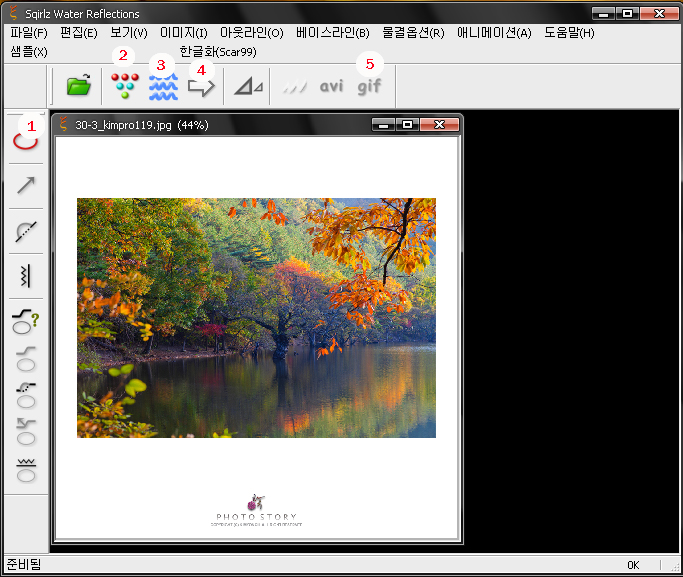
화일을 불러온 후에 좌측에 빨간색 원모양있죠
①번을 클릭하구 효과를 주고자 하는 부분을
마우스 왼클릭 왼클릭 왼클릭
마지막 연결부분은 마우스 오른버튼 클릭해서
선택영역을 정합니다...
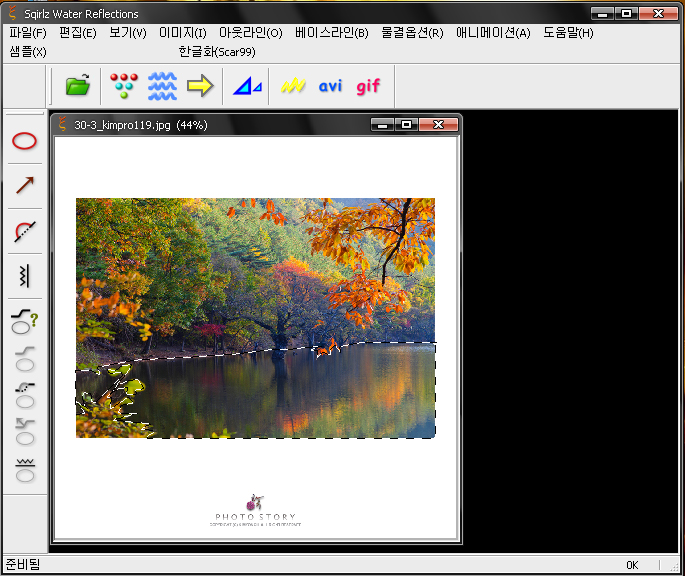
② 번을 눌러서 에니메이션 플레임 세팅을 합니다.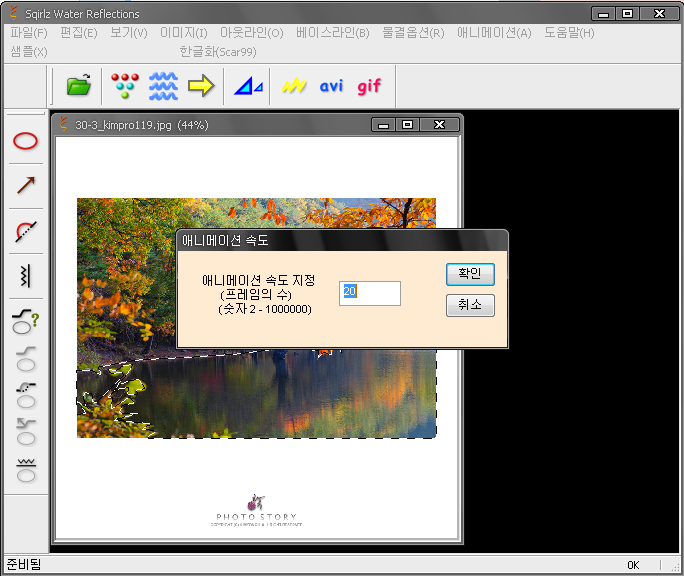
③번을 눌러,
각 옵션을 눌러서 원하는 물결 모양을 만듭니다.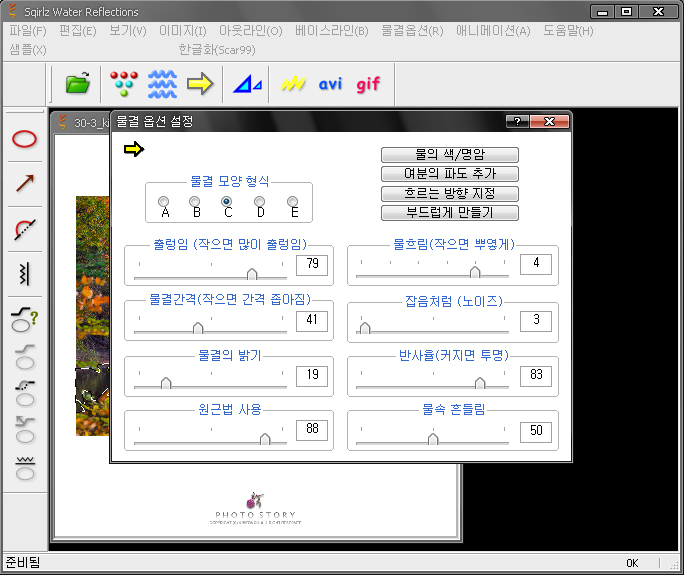
④을 노란 화살표를 누르면
옵션 상태에서 어떤 물결모양인지
플레이가 됩니다.
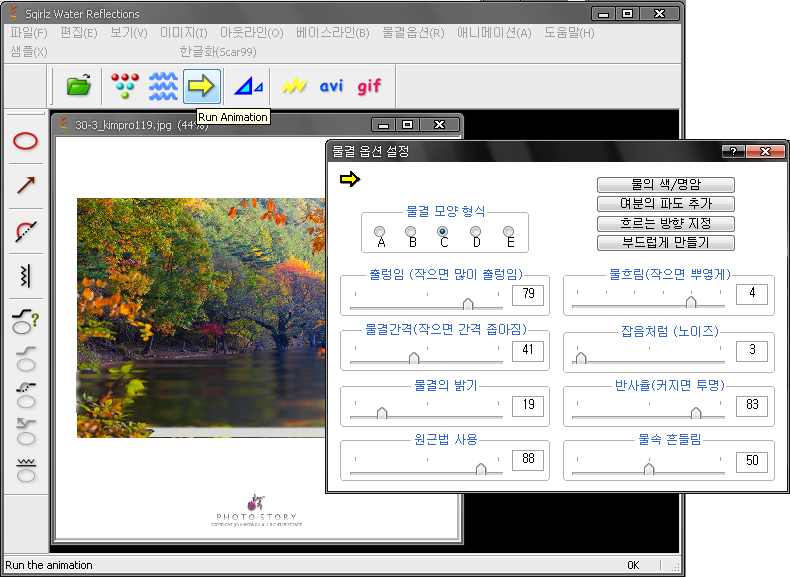
⑤번을 눌러 내컴퓨터 원하는 폴더에 Gif화일로 저장을 합니다.
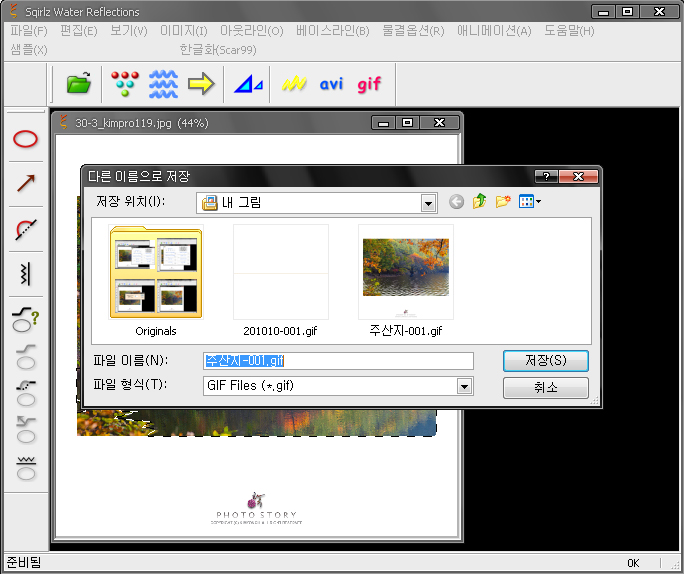
아래 사진은 저장된 화일의 풀레이 된 모양입니다.
여러가지 옵션이 있어서 다양한 모양을 만들 수 있습니다.
연습 많이 하셔서 이쁜 물결 만들어 보셔요.
@나무하나
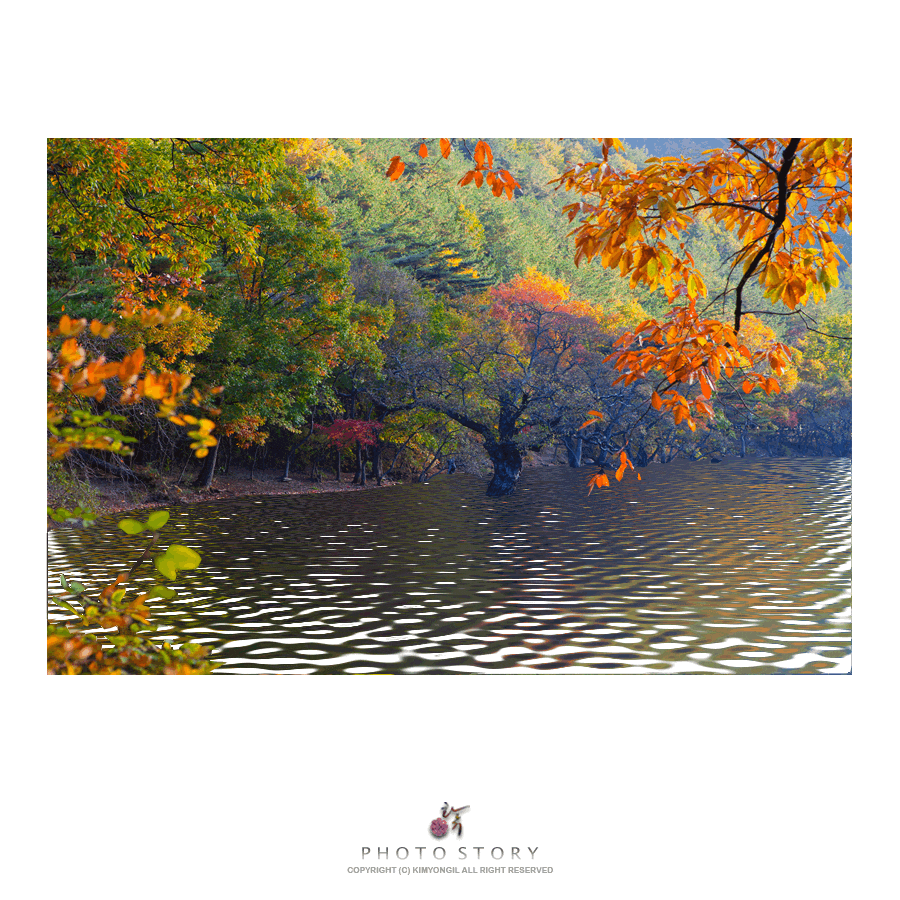
'신앙정보와 자료실' 카테고리의 다른 글
| [스크랩] 우리소리 100선 (추억이 그리워) (0) | 2014.06.19 |
|---|---|
| [스크랩] 불교인 전도자료 (0) | 2014.06.19 |
| 03. 대각선 사면 롤 베끼기(영혼은 잠들지않고)!! swi예제!! (0) | 2014.06.11 |
| [스크랩] 스위시 메뉴 한글설명 (0) | 2014.06.06 |
| [스크랩] Swishmax Effect 설명 (0) | 2014.06.06 |







